Le clavier Samsung, qui est préinstallé sur les téléphones Galaxy, peut être personnalisé de plusieurs manières. Vous pouvez modifier sa taille, sa transparence, son style de mise en page, sa taille de police, ses modes et bien plus encore. Pour couronner le tout, Samsung vous permet également de changer la couleur du clavier. Nous savons tous que la combinaison blanc-gris par défaut peut parfois devenir ennuyeuse. Vous pouvez changer la couleur du clavier Samsung de cinq manières pour lui donner un aspect excitant.
1. Utilisation du mode sombre
L’un des moyens les plus simples de changer la couleur du clavier Samsung est de changer le thème de votre téléphone en mode sombre. Lorsque vous activez le mode sombre sur votre téléphone Samsung Galaxy, le clavier devient automatiquement noir.
Pour activer le mode sombre sur un téléphone Samsung Galaxy, accédez à « Paramètres -> Affichage ». Appuyez sur le cercle de sélection sous Sombre. Vous pouvez également activer le mode sombre à partir des paramètres rapides.

2. Utilisation des thèmes de clavier Samsung
Le clavier Samsung propose quatre thèmes intégrés qui peuvent être utilisés pour changer la couleur du clavier. Choisissez entre les thèmes Clair, Solide clair, Sombre et Solide foncé. Outre la couleur, la différence réside dans le fait que les thèmes pleins masquent la bordure des touches.
- Ouvrez les paramètres sur votre téléphone Samsung.
- Accédez à Gestion générale et appuyez sur « Paramètres du clavier Samsung ».

Vous pouvez également ouvrir les paramètres du clavier Samsung en appuyant sur l’icône Paramètres (en forme de rouage) en haut du clavier.

- Appuyez sur Thème dans les paramètres du clavier Samsung. Vous trouverez les thèmes disponibles. Appuyez sur un thème pour le sélectionner pour votre clavier. Utilisez l’option « Afficher le clavier » en bas pour prévisualiser la couleur du clavier Samsung. Veuillez noter que si l’option de thème apparaît grisée, vous devez désactiver le mode sombre sur votre téléphone.

Cette méthode peut être utilisée pour changer la couleur du clavier Samsung en noir sans activer le mode sombre sur votre téléphone.
3. Utilisation de la couleur à contraste élevé
Si les couleurs claires ou foncées du clavier ne vous conviennent pas, Samsung propose également des couleurs à contraste élevé pour son clavier. Ouvrez les paramètres du clavier Samsung soit à partir des paramètres du téléphone, soit directement à partir du clavier Samsung, comme indiqué dans la méthode ci-dessus. Appuyez sur le texte « Clavier à contraste élevé » dans les paramètres du clavier Samsung. Activez la bascule à côté de Off. Choisissez le thème de couleur à contraste élevé requis parmi les options disponibles.
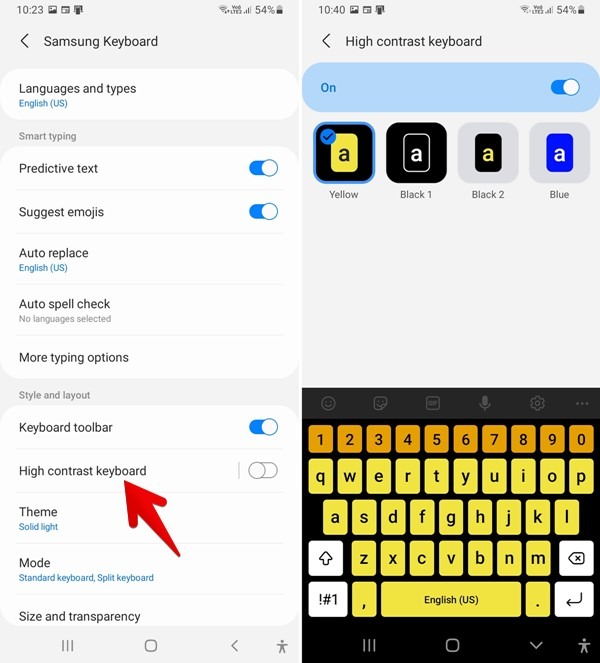
4. Utiliser des thèmes Galaxy
Enfin, si les méthodes ci-dessus ne répondent pas à vos exigences, vous pouvez modifier la couleur du clavier Samsung en appliquant un thème sur votre téléphone. Samsung prend en charge les thèmes de manière native, vous n’avez donc pas à vous fier à une application tierce. L’inconvénient de cette méthode est qu’un thème appliqué va changer les couleurs de tout votre téléphone et pas seulement du clavier. Si vous n’avez pas de problème avec cela, vous pouvez essayer cette méthode.
- Ouvrez les paramètres sur votre téléphone Samsung Galaxy.
- Appuyez sur Thèmes pour accéder à la boutique Galaxy Themes. Il vous sera demandé de vous connecter avec votre compte Samsung au cas où vous ne l’auriez pas fait. Vous trouverez une énorme collection de thèmes – à la fois gratuits et payants. Utilisez la barre de recherche pour trouver un thème de votre choix.

- Lorsque vous aimez un thème, appuyez dessus pour afficher plus de détails à son sujet. Vérifiez les captures d’écran du thème pour voir à quoi il ressemble dans ce thème. Enfin, appuyez sur Télécharger.

- Attendez que le thème soit téléchargé. Cliquez sur « Appliquer » pour utiliser le thème.

Pour retrouver tous vos thèmes téléchargés ou pour supprimer un thème, ouvrez l’application Galaxy Themes en allant dans « Paramètres -> Thèmes » sur le téléphone. Appuyez sur l’icône à trois barres (en haut ou en bas selon votre téléphone) et sélectionnez Mes affaires.

Vous trouverez tous vos thèmes téléchargés sous l’onglet Thèmes. Si vous souhaitez revenir aux couleurs du thème d’origine, appuyez sur le thème par défaut. Appuyez sur n’importe quel autre thème pour le sélectionner et l’appliquer.

5. Utilisation de la palette de couleurs dans une interface utilisateur 4
Si votre téléphone Samsung Galaxy exécute One UI 4+ (basé sur Android 12), vous pouvez modifier la couleur du clavier Samsung à l’aide du fonctionnalité de palette de couleurs. Cette fonctionnalité utilise les couleurs de votre fond d’écran et les applique sur votre téléphone aux icônes, aux paramètres rapides, au clavier, etc.
- Ouvrez les paramètres sur votre téléphone.
- Allez dans « Fond d’écran et style ».
- Appuyez sur « Palette de couleurs ».

- Activez la bascule à côté de « Appliquer la palette aux icônes d’application ».
- Choisissez un jeu de couleurs parmi les options disponibles dans la section « Palette de couleurs » au-dessus de la bascule. Si vous n’aimez pas les couleurs disponibles, vous devrez changer le fond d’écran pour voir un ensemble de couleurs différent.

Questions fréquemment posées
1. Comment changer le clavier par défaut sur un téléphone Samsung Galaxy ?
Allez dans « Paramètres → Gestion générale → Liste des claviers et par défaut ». Tout d’abord, activez la bascule à côté du clavier que vous souhaitez utiliser pour l’activer. Ensuite, allez dans « Clavier par défaut » et choisissez le clavier que vous souhaitez définir par défaut.
2. Comment changer la langue du clavier Samsung ?
Ouvrez les paramètres du clavier Samsung et accédez à « Langues et types> Gérer les langues de saisie ». Dans la liste des langues disponibles, activez celles que vous souhaitez utiliser. Ensuite, appuyez sur l’icône à trois points en haut, sélectionnez « Réorganiser » et modifiez l’ordre des langues, avec celle que vous souhaitez voir par défaut en haut.
3. Puis-je restaurer le clavier à ses paramètres d’origine si je n’aime pas les modifications que j’ai apportées ?
Oui. Si vous n’êtes pas satisfait des personnalisations que vous avez apportées à votre clavier Samsung, vous avez la possibilité de réinitialiser les paramètres du clavier. Cela restaurera la taille du clavier, le mode, le thème et les fonctionnalités associées à leur état par défaut.






